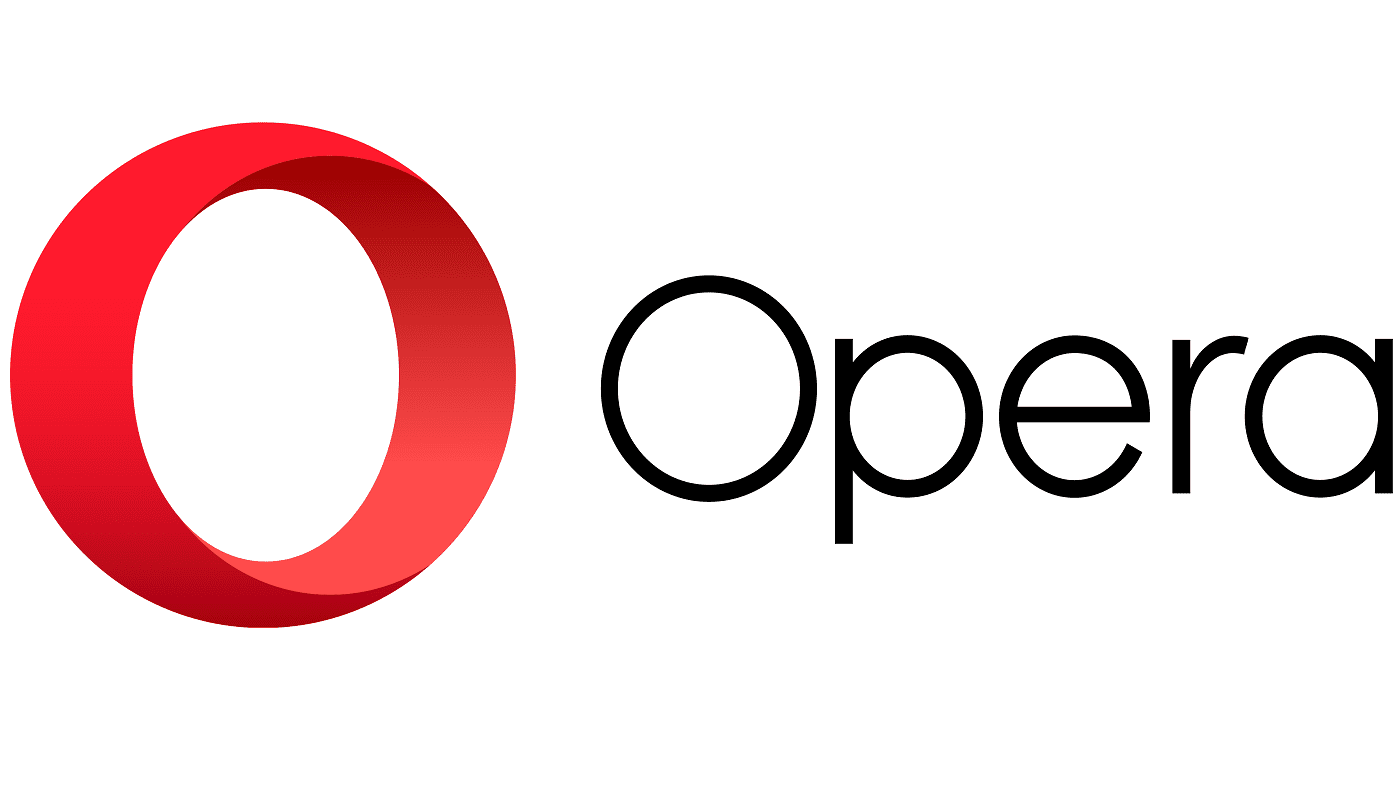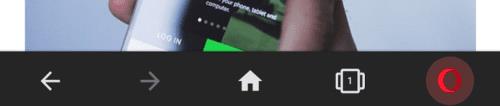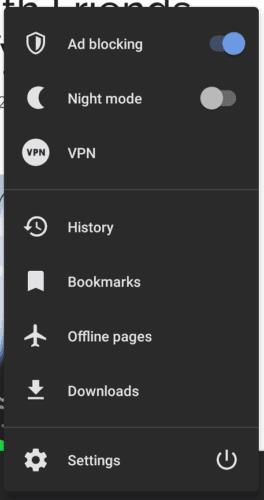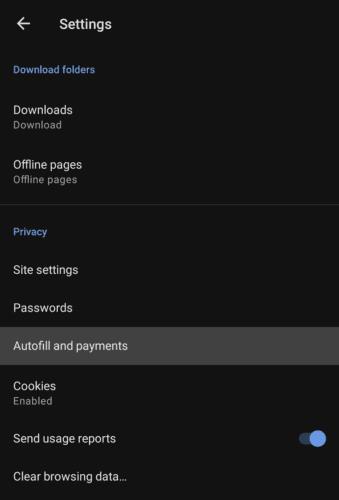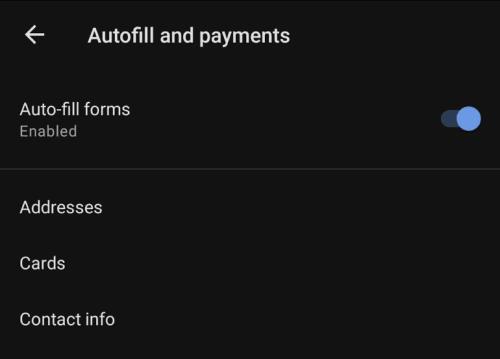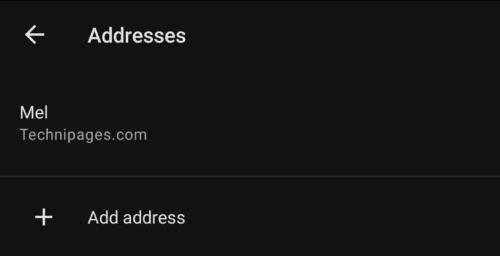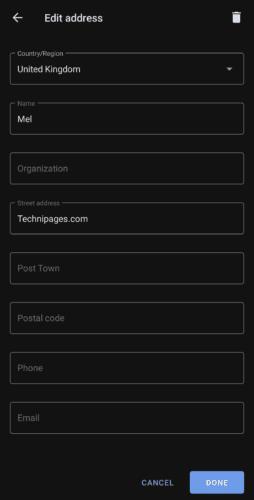Ngoài mật khẩu, nói chung có hai loại dữ liệu được gửi thông qua các biểu mẫu trên trang web: địa chỉ và chi tiết thẻ. Hầu hết các thị trường trực tuyến sẽ yêu cầu địa chỉ giao hàng cho bất kỳ sản phẩm nào bạn mua và sẽ yêu cầu bạn nhập chi tiết thẻ của mình để thanh toán.
Theo truyền thống, bạn sẽ nhập những chi tiết này mỗi lần hoặc lưu chúng vào tài khoản của bạn trên trang web. Tuy nhiên, các trình duyệt hiện đại cho phép bạn lưu loại thông tin này trong chính trình duyệt. Điều này cho phép bạn dễ dàng nhập địa chỉ hoặc chi tiết thanh toán của mình một cách dễ dàng và nhanh chóng trên bất kỳ trang web nào, bất kể bạn đã sử dụng trang web đó trước đó hay chưa. Ngoài ra, bạn không phải lo lắng về việc mắc lỗi đánh máy khi nhập thông tin chi tiết của mình, vì chúng sẽ được nhập tự động cho bạn từ dữ liệu đã lưu của bạn.
Mặc dù tính năng này có thể hữu ích, nhưng không phải ai cũng muốn sử dụng nó. Rất may, bạn có thể tắt hoàn toàn tính năng này nếu muốn. Để làm như vậy trong trình duyệt Opera trên Android, bạn cần định cấu hình cài đặt trong ứng dụng.
Trước tiên, để có thể truy cập cài đặt trong ứng dụng, bạn cần nhấn vào biểu tượng Opera ở góc dưới bên phải của ứng dụng.
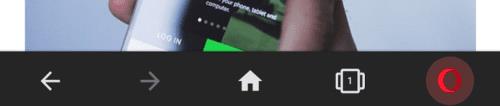
Nhấn vào biểu tượng Opera ở góc dưới cùng bên phải của ứng dụng để có thể truy cập cài đặt trong ứng dụng.
Tiếp theo, nhấn vào “Cài đặt” ở cuối cửa sổ bật lên để tự mở cài đặt.
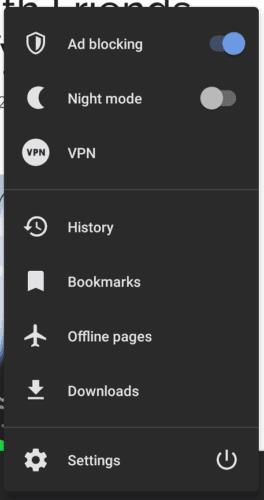
Nhấn vào “Cài đặt” ở cuối bảng bật lên để mở cài đặt trong ứng dụng.
Khi ở trong cài đặt, hãy cuộn xuống cuối danh sách, sau đó nhấn vào “Tự động điền và thanh toán” trong phần phụ “Bảo mật”.
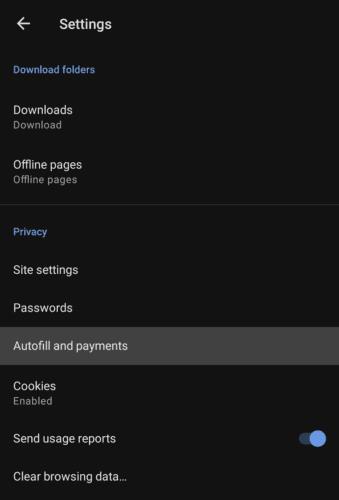
Nhấn vào “Tự động điền và thanh toán” trong phần phụ “Bảo mật”, gần cuối danh sách cài đặt.
Tùy chọn duy nhất ở đây là bật hoặc tắt toàn bộ tính năng tự động điền. Nếu bạn muốn bật tính năng tự động điền, hãy đảm bảo rằng thanh trượt “Tự động điền biểu mẫu” được đặt ở vị trí “Bật”; thay vào đó, nếu bạn muốn tắt tính năng này, hãy nhấn vào thanh trượt đến vị trí “Tắt”.
Để định cấu hình địa chỉ, chi tiết thẻ hoặc tập hợp thông tin liên hệ, hãy nhấn vào mục nhập liên quan.
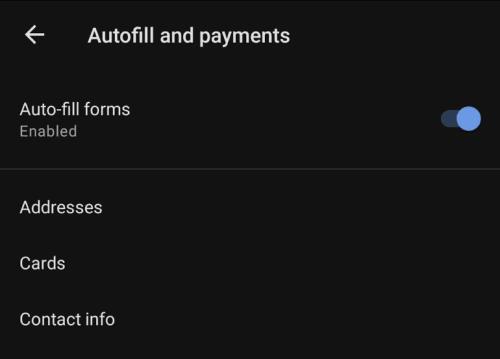
Bật và tắt tính năng tự động điền và định cấu hình dữ liệu đã lưu.
Sau khi nhấn vào một trong các tùy chọn, chẳng hạn như “Địa chỉ”, bạn sẽ thấy danh sách các chi tiết hiện được lưu trong danh mục đó.
Nhấn vào một mục hiện có để chỉnh sửa nó hoặc nhấn vào “Thêm địa chỉ” (hoặc danh mục liên quan) để thêm một mục mới.
Mẹo: Mặc dù các trường dữ liệu chính xác sẽ khác nhau giữa các danh mục, nhưng quá trình thêm hoặc chỉnh sửa các mục nhập là giống nhau trên tất cả chúng.
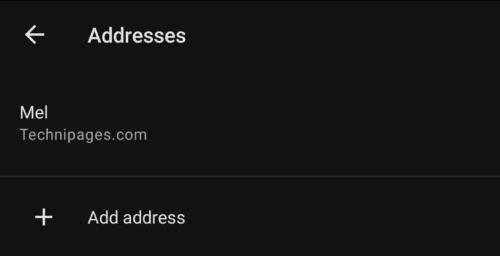
Nhấn vào một mục trong một trong các danh mục để chỉnh sửa nó hoặc tạo một mục mới.
Trong danh mục "Địa chỉ" và "Thông tin liên hệ", không có bất kỳ danh mục bắt buộc nào; để biết chi tiết thẻ, tuy nhiên, bạn sẽ được yêu cầu nhập số thẻ hợp lệ để có thể lưu mục nhập.
Chỉ cần thêm dữ liệu vào mục nhập mà bạn muốn, sau đó nhấp vào “Xong” ở góc dưới bên phải để lưu. Để xóa một mục hiện có, hãy nhấn vào biểu tượng thùng rác ở góc trên cùng bên phải của chế độ xem mục chỉnh sửa.
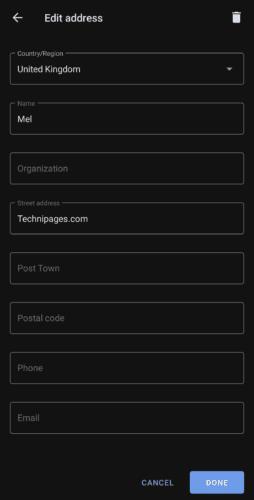
Nhập dữ liệu bạn muốn vào mục nhập mới hoặc mục nhập hiện có, sau đó nhấp vào “Xong” để lưu.